告诉你笔记本如何设置WiFi共享
Windows 7,中文名称视窗7,是由微软公司(Microsoft)开发的操作系统,内核版本号为Windows NT 6.1。Windows 7可供家庭及商业工作环境:笔记本电脑 、平板电脑 、多媒体中心等使用。和同为NT6成员的Windows Vista一脉相承,Windows 7继承了包括Aero风格等多项功能,并且在此基础上增添了些许功能。
随着如今智能机的发展,其流量的消耗也是大大的增加。虽然说现在的大多数的智能手机都是支持WiFi连接的,不过不加密码的WiFi是少之又少。所以笔记本电脑就显得更加的神通广大些啦,那么笔记本该如何设置WiFi共享呢?不急不急,小编这了将笔记本设置WiFi共享的方法分享给你们。
没有流量,没有WiFi,相信这是都让许多智能手机感到头疼的一件的事情。如果拥有一台笔记本,却又不知道如何设置WiFi共享的话,那么这就更令人感到崩溃了,所以今天小编就来给大家分享一下笔记本设置WiFi共享的流程。
1,首先确认你的无线网卡可以使用。在开始菜单中依次找到“所有程序”--“附件”--“命令提示符”,右键“以管理员身份运行”。如下图所示:
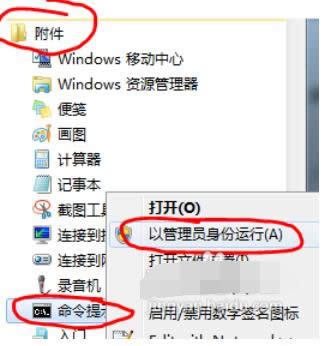
WiFi载图1
2,在“命令提示符”里输入“netsh wlan set hostednetwork mode=allow ssid=Test key=0123456789”,回车,系统会自动虚拟出一个wifi热点,如下图所示:
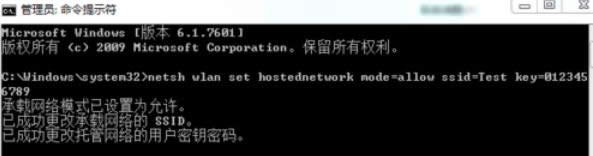
笔记本载图2
3,此时,打开网络和共享中心,点击左侧的“更改适配器设置”,如下图所示,就会看到多出一个网卡来。
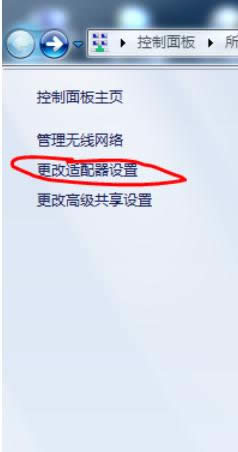
笔记本wifi共享载图3
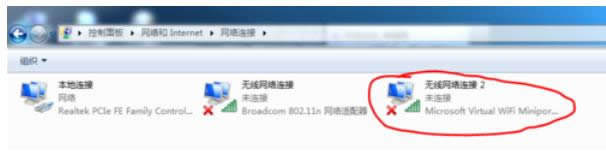
笔记本设置WiFi共享载图4
4,在本地连接上单击右键,点击“属性”,如下图所示:
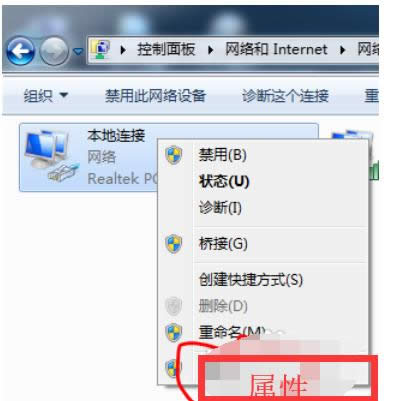
笔记本设置WiFi共享载图5
5,切换到“共享”,在第一个方框内打对勾,在下方的选择框内选择“无线连接2”,确定。如下图所示:
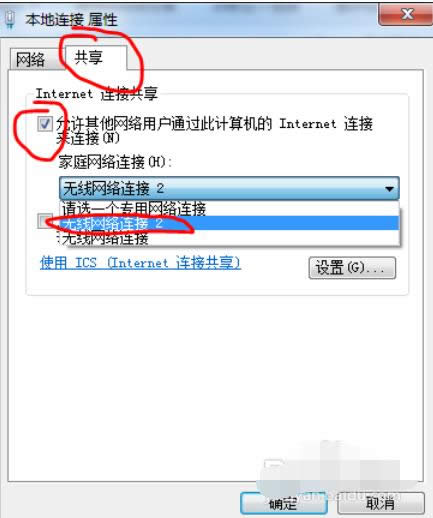
笔记本载图6
6,同样在命令提示符里输入“netsh wlan start hostednetwork”,回车,就会打开wifi热点,如下图所示:
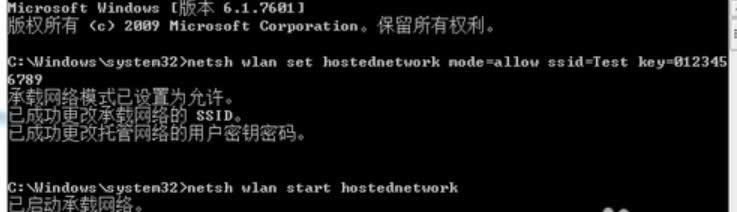
WiFi载图7
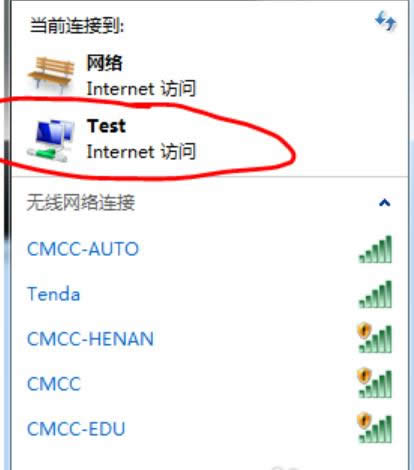
笔记本设置WiFi共享载图8
7,在命令提示符里输入“netsh wlan stop hostednetwork”,回车,就会关闭wifi热点。如下图所示:
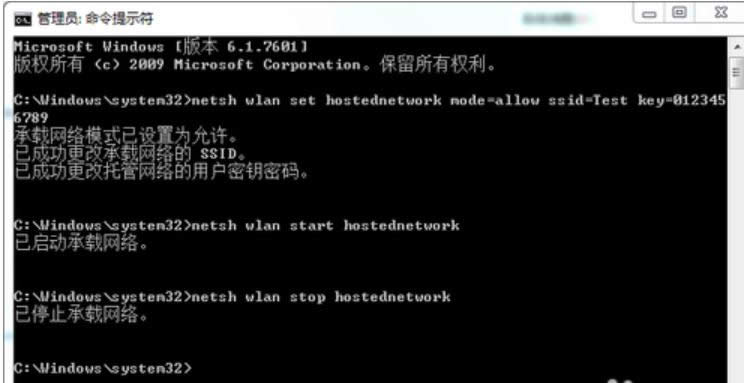
WiFi载图9
Windows 7简化了许多设计,如快速最大化,窗口半屏显示,跳转列表(Jump List),系统故障快速修复等。Windows 7将会让搜索和使用信息更加简单,包括本地、网络和互联网搜索功能,直观的用户体验将更加高级,还会整合自动化应用程序提交和交叉程序数据透明性。